<読まれている記事>
杉原です。
なぜかバックテストの結果が表示されず、ログ(操作履歴)を見ると「TestGenerator: write file error」と表示されていたことはありませんか?
この記事では、MT4を使ったEAのバックテストで「TestGenerator: write file error」が出る原因と、バックテストを継続するための対処法について解説しています。
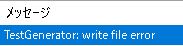
「TestGenerator: write file error」の原因
まずは、この「TestGenerator: write file error」が出る原因から説明いたします。
EAのバックテストをMT4で行うと、バックテストにおける全取引の履歴がパソコン上に自動で保存され、その履歴ファイルの大きさは決して小さくありません。
そのため、何度もバックテストを行っていると、その履歴ファイルだけでも数G(ギガ)以上の容量となり、パソコンの空き容量を狭めてしまうわけです。
その結果「空き容量が足りないので、もうこれ以上は履歴を出力できません」という意味で、下図のように「TestGenerator: write file error」というメッセージが表示されるようになります。
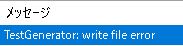
「TestGenerator: write file error」の対処法
ここまで説明したように、このメッセージが出た原因は「単なる容量不足」なので、容量を空ければ問題ありません。
まずは、これまでに行っていたバックテストの全履歴ファイルが格納されているフォルダを開きます。
MT4で「ファイル」→「データフォルダ」の順にクリックしてください。
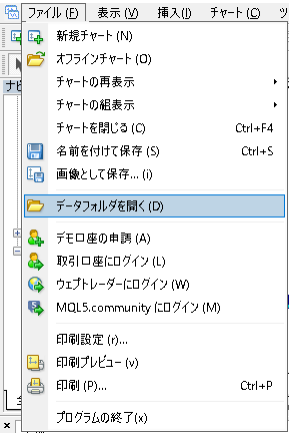
次に「tester」を開きます。
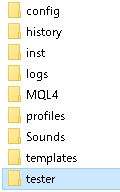
続いて開くフォルダは「history」です。
すると、この「history」というファルダに、下記のような拡張子が「fxt」のファイルがあるので、こちらを削除します。
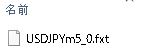
上図のファイルが、これまでMT4で行ったEAのバックテスト履歴が詰まったものになります。
なので、このファイルを削除すればMT4をインストールしたパソコンの容量が大幅に空き、次回に行るEAのバックテストでは「TestGenerator: write file error」が表示されずに、最後までテストが実行されるはずです。
まとめ:「TestGenerator: write file error」の原因と対策
以上、この記事では「TestGenerator: write file error」の原因として、バックテストの履歴ファイルが一杯になりパソコン容量が不足していることを解説しました。
その上で、対処法としては、MT4から履歴ファイルが格納されているフォルダを開き「fxt」のファイルを削除すればOKです。
本ブログ『専業FXデイトレーダーの会』では、2桁台の利益率を一度のトレードで出しているデイトレ手法、そのエントリーから決済までを図解しています。
宜しければ、他の関連記事もあわせてお読みになってみてください。
>【17事例】1回で10%以上の利率も。fxやゴールドの勝ち方で『チャネルライン最強』デイトレ手法の図解。
>取引1回で2桁の利益率〜トレンドラインのブレイク手法『加速点テクニカル』〜
>含み損0の高勝率。移動平均線とトレンドラインの順張りデイトレ手法の図解。
>ロールリバーサル最強のFXデイトレ手法〜エントリー条件や有効性、意味、集団心理について〜
>【持ち運びOK】MT4をUSBメモリー/外付けHDDにインストールする方法

